indesign另存为文件的方法
时间:2022-12-15 11:43:57作者:极光下载站人气:151
很多小伙伴都喜欢使用indesign软件来进行页面设计,因为indesign中的功能十分的丰富,我们不仅可以在该软件中设置电子图书、电子杂志还可以设置出版物的封面以及各种彩色印刷内容。在使用这款软件的过程中,有的小伙伴需要将正在编辑的文件进行保存,但又不知道该选择那个设置,其实我们打开编辑页面中的文件选项,然后在下拉列表中选择储存为选项就可以将文件保存到自己的电脑中了,点击存储为选项之后,我们可以选择文件的保存位置,更改文件名称,还可以选择文件的保存类型,所有设置都完成之后点击保存选项即可。有的小伙伴可能不清楚具体的操作方法,接下来小编就来和大家分享一下indesign另存为文件的方法。
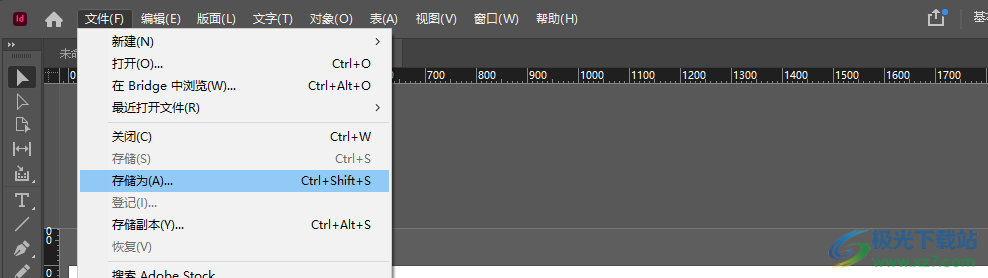
方法步骤
1、第一步,我们先打开adobe indesign软件,然后在adobe indesign软件页面中点击新建选项,或是直接在快速新建文件页面中打开一个自己需要的文档格式
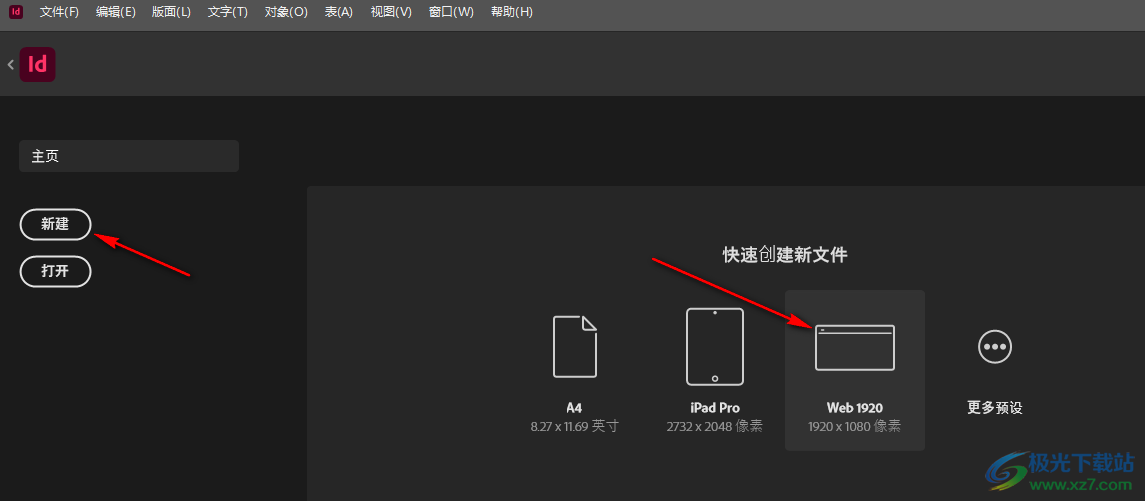
2、第二步,进入文件页面之后,我们在新建边距和分栏弹框中,完成设置,然后点击“确定”选项
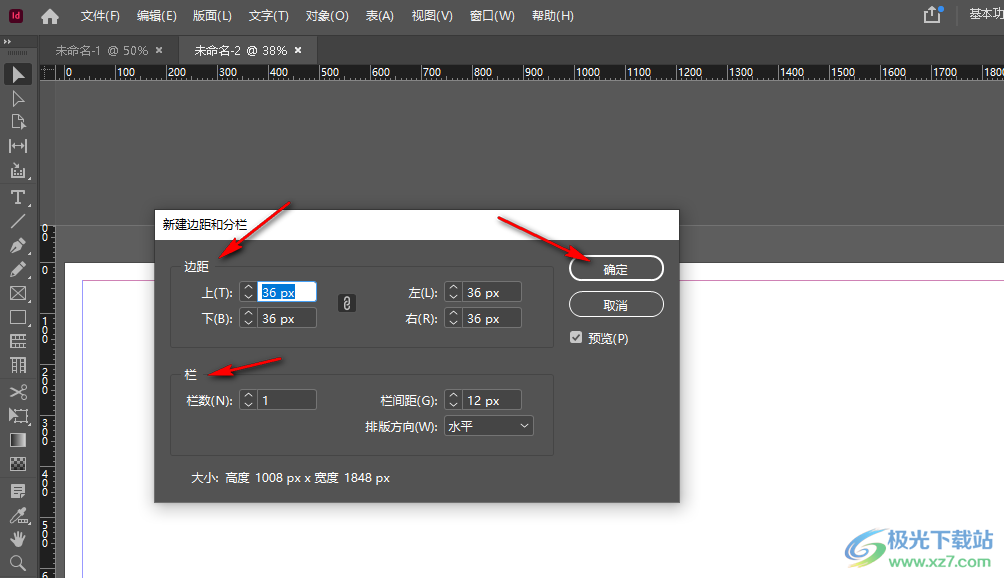
3、第三步,接着我们在文件页面中使用工具完成自己的设计,接着点击页面左上角的“文件”选项,然后在下拉列表中点击“存储为”选项
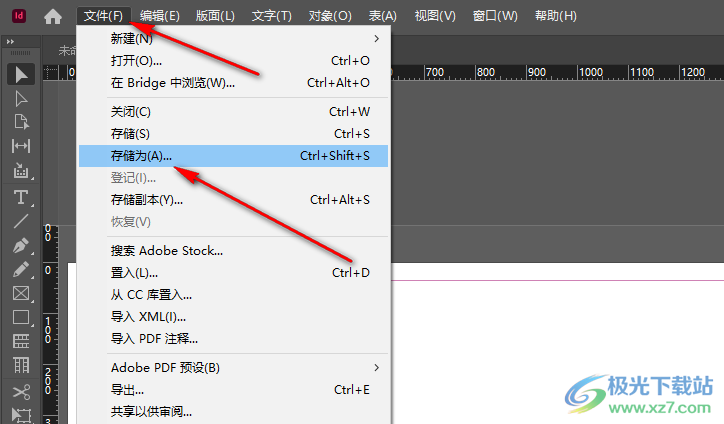
4、第四步,点击“存储为”选项之后,我们进入存储为页面,在该页面中我们先选择好文件的保存位置,然后在文件名的框内可以给文件进行重命名
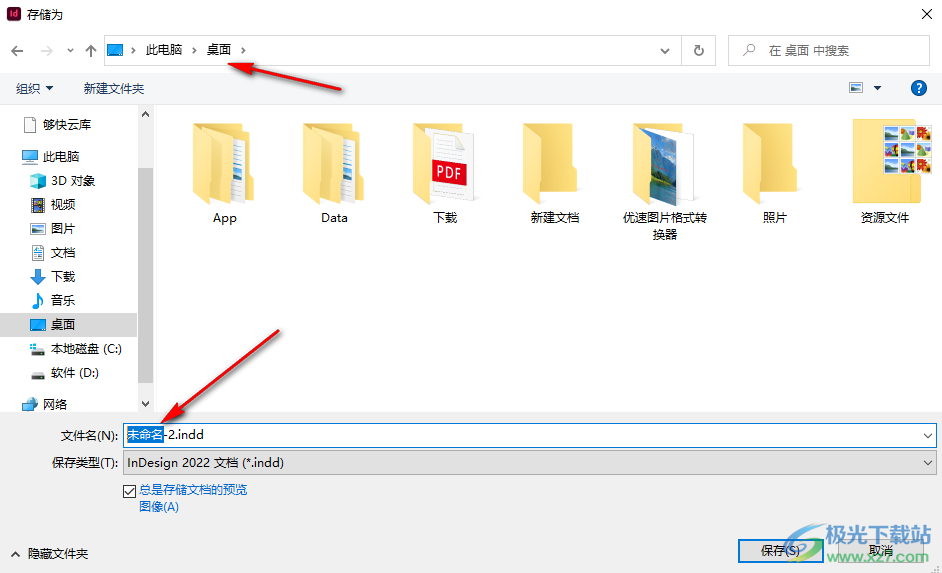
5、第五步,重命名结束之后,我们点击保存类型选项,然后在下拉列表中找到自己需要的保存类型,接着点击“保存”选项
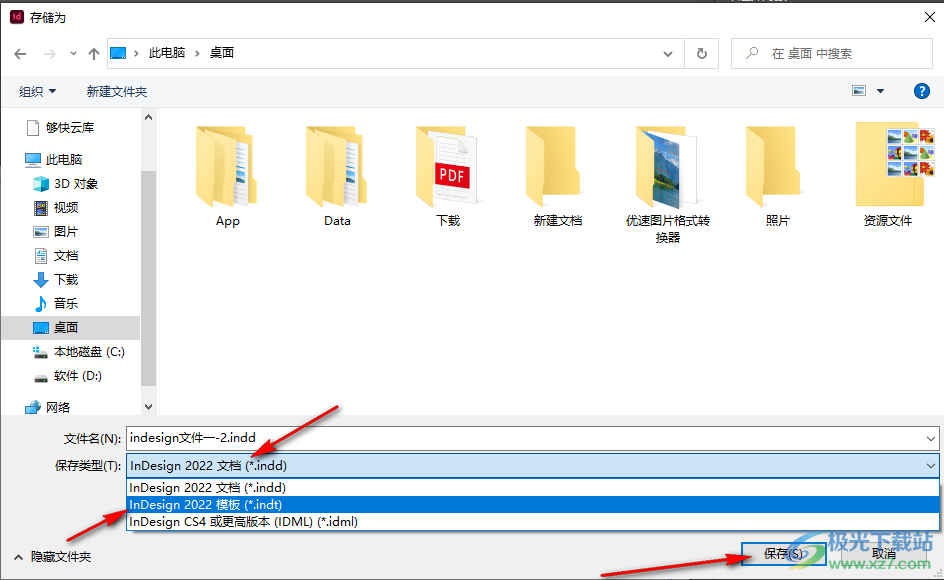
6、第六步,保存完成之后我们在设置的文件夹页面中就可以看到该文件了
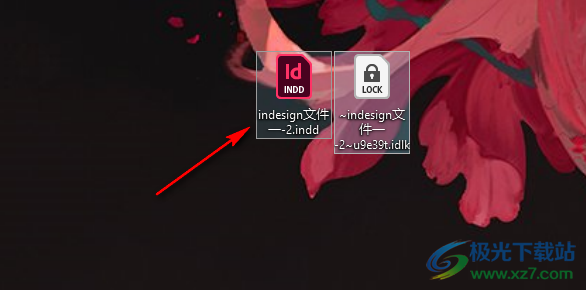
以上就是小编整理总结出的关于indesign另存为文件的方法,我们打开indesign软件,然后新建一个文档,完成文档编辑之后我们点击文件选项,然后在下拉列表中点击选择“存储为”选项,最后在存储为页面中完成储存路径、文件名以及保存类型的设置,最后点击“保存”选项即可,感兴趣的小伙伴快去试试吧。
[download]551461[/download]
相关推荐
相关下载
热门阅览
- 1百度网盘分享密码暴力破解方法,怎么破解百度网盘加密链接
- 2keyshot6破解安装步骤-keyshot6破解安装教程
- 3apktool手机版使用教程-apktool使用方法
- 4mac版steam怎么设置中文 steam mac版设置中文教程
- 5抖音推荐怎么设置页面?抖音推荐界面重新设置教程
- 6电脑怎么开启VT 如何开启VT的详细教程!
- 7掌上英雄联盟怎么注销账号?掌上英雄联盟怎么退出登录
- 8rar文件怎么打开?如何打开rar格式文件
- 9掌上wegame怎么查别人战绩?掌上wegame怎么看别人英雄联盟战绩
- 10qq邮箱格式怎么写?qq邮箱格式是什么样的以及注册英文邮箱的方法
- 11怎么安装会声会影x7?会声会影x7安装教程
- 12Word文档中轻松实现两行对齐?word文档两行文字怎么对齐?
网友评论